La sección Informes de la organización muestra un resumen de todos los informes disponibles a nivel de la organización. Aquí, los administradores de la organización pueden ejecutar y descargar cada informe individual en tiempo real, o recibirlo por correo electrónico si el rango de fechas es mayor a 2 meses. Puede ajustar el intervalo de fechas, la zona horaria y la duración mínima de la consulta según sus necesidades. Puede establecer los ajustes de Configuración de informes para su organización antes de ejecutar sus informes y actualizarlos en cualquier momento.
Cómo acceder a los informes de la organización
| 1. Navegue a su Organización y haga clic en Informes Nota: debe tener permisos de administrador de la organización para hacer esto |
|
2. Establezca:
De forma predeterminada, se mostrarán los informes del mes actual (primero del mes hasta la fecha actual). Tenga en cuenta: los datos se ejecutarán desde el 28 de agosto de 2019 |
 |
| 3. Haga clic en Generar para generar informes basados en los parámetros que ha establecido. |  |
|
4. Si ha seleccionado un intervalo de fechas de < 2 meses , los mosaicos de resumen representarán un resumen de todos los informes de su organización. Estos se organizan en tres categorías:
|
 |
| Haga clic en descargar para descargar el informe seleccionado. Aparecerá un indicador en la pantalla a medida que se descargan los informes. |  |
| Si hace clic en Correo electrónico, verá este mensaje como confirmación de que se está enviando un enlace al informe a la cuenta de correo electrónico asociada con su cuenta de videollamada. |  |
| Si ha seleccionado un rango de fechas de > 2 meses , la tarjeta de resumen no aparecerá y solo tendrá la opción de Correo electrónico. Esto se debe a que los archivos generados pueden ser grandes. Cuando haga clic en Correo electrónico, recibirá un correo electrónico con un enlace al informe . Haga clic en el enlace que lo lleva de regreso a la plataforma de Videollamadas y verá el informe listo para descargar y ver. |
 |
Cómo descargar o enviar por correo electrónico un informe detallado
| Para acceder a un informe detallado de cualquiera de los mosaicos de resumen: Para informes de menos de 2 meses, haga clic en el botón Descargar o en el botón Enviar informe por correo electrónico en el mosaico de resumen deseado. Para informes > 2 meses solo verá la opción Correo electrónico . |
 |
El informe detallado proporciona amplios datos de uso y actividad para:
|
 |
Historial de informes de 24 horas
| Hay un botón Historial en la sección de informes tanto a nivel de organización como de clínica. Los administradores de la organización y la clínica pueden ver su historial de informes de las últimas 24 horas haciendo clic en este botón. |  |
| Haga clic en Historial y verá los informes descargados o enviados por correo electrónico de las últimas 24 horas. También puede descargar los informes desde aquí. Los informes anteriores ya no estarán disponibles en esta vista. |  |
Haga clic en un tipo de informe a continuación para obtener más información
Organizaciones
Los informes de organizaciones le muestran las organizaciones a las que tiene acceso (la mayoría de los usuarios solo tendrán acceso a una) e información general, como cuántas cuentas de usuario tiene la organización y cuántos proveedores de servicios han realizado consultas en el período del informe. 

Este informe detalla el nombre de la organización, cuándo se creó y/o eliminó, cuántas cuentas de usuario y áreas de espera tiene asociadas, áreas de espera nuevas y eliminadas, el número de proveedores de servicios y el número y la duración total de las consultas. que se han realizado. También informa sobre las salas de reuniones, incluidas las que se han creado o eliminado en el período del informe y su uso. Las últimas tres columnas, Estado, Especialidad y Contrato, se pueden configurar en la sección Configuración de informes como etiquetas.
Clínicas
Los informes de clínicas/áreas de espera le brindan información sobre las clínicas de su organización y su actividad.

Este informe detalla el nombre de la organización, los nombres de las áreas de espera de las clínicas, el estado de las áreas de espera, las clínicas que se crearon o eliminaron en el período del informe, la fecha de la última consulta en cada clínica, el total de proveedores de servicios, los proveedores de servicios que participaron en las consultas, nuevos proveedores de servicios, el número total de consultas y la duración de las consultas. Las últimas tres columnas, Estado, Especialidad y Contrato, se pueden configurar en la sección Configuración de informes como etiquetas.
Salas de reuniones
Los informes de salas de reuniones proporcionan información sobre todas las salas de reuniones asociadas con las clínicas de su organización. Las salas de reuniones están diseñadas para que el personal (y los invitados, si es necesario) realicen reuniones de videollamadas (mientras que las áreas de espera son donde los proveedores de servicios consultan a los pacientes).

Este informe detalla el nombre de la organización, los nombres de las salas de reuniones y las clínicas a las que están asociadas, cuándo se crearon (o eliminaron, si corresponde), cuándo se realizó la última reunión en cada sala de reuniones, cuántas cuentas de usuario de videollamadas están asociadas con cada sala de reuniones, cuentas activas y nuevas y el número y total de horas de reuniones realizadas. Las últimas tres columnas, Estado, Especialidad y Contrato, se pueden configurar en la sección Configuración de informes como etiquetas.
Proveedores de servicio
Los informes de proveedores de servicios brindan detalles de todos los titulares de cuentas de videollamadas asociados con las clínicas de su organización y su actividad en el período del informe.
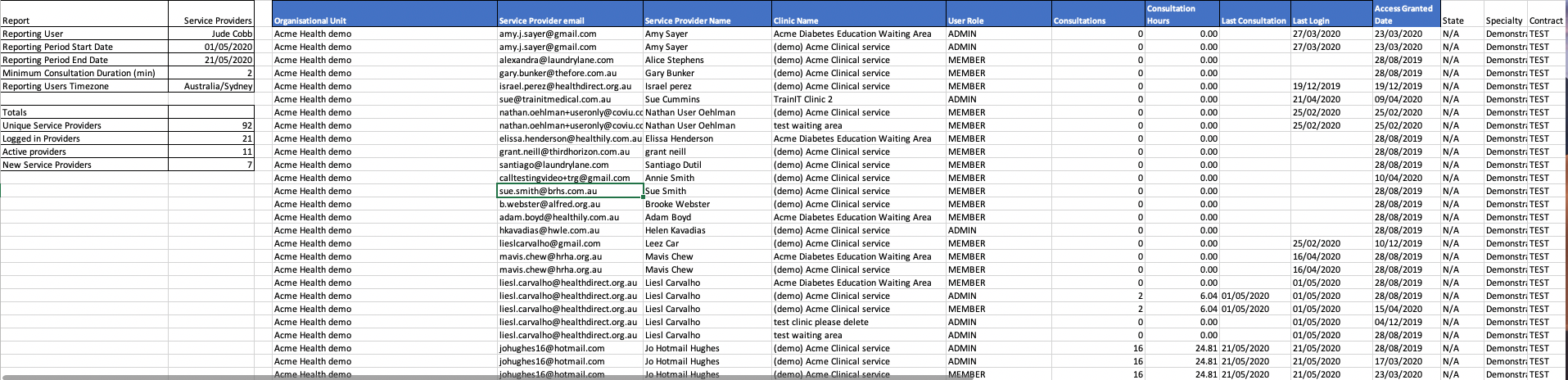
Este informe detalla el nombre de la organización, las direcciones de correo electrónico y los nombres de todos los titulares de cuentas en su organización, las clínicas de las que son miembros, su función en cada clínica, el número de consultas y la duración de las consultas, su última consulta y último inicio de sesión a la plataforma y la fecha en que se concedió su acceso. Las últimas tres columnas, Estado, Especialidad y Contrato, se pueden configurar en la sección Configuración de informes como etiquetas.
Resumen de proveedores de servicios
Los informes de resumen de proveedores de servicios brindan la cantidad total de proveedores de servicios de videollamadas asociados con su organización y un desglose de sus funciones en la plataforma.

Este informe detalla la cantidad total de proveedores de servicios asociados con su organización y clínicas y un desglose de sus roles de plataforma y niveles de acceso. Muestra los proveedores de servicios nuevos, desactivados, registrados y activos para el período del informe.
Consultas
Los informes de consultas brindan información detallada sobre todas las consultas que se realizan en las áreas de espera de su clínica durante el período del informe.


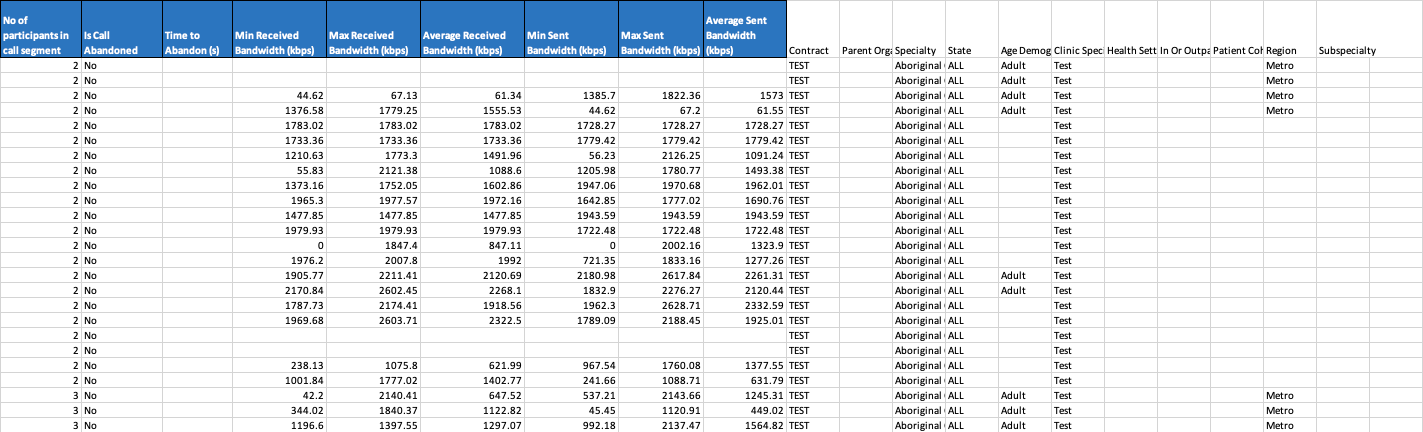
Este informe detalla todas las consultas en las áreas de espera de su clínica e incluye:
- Nombres de organizaciones y clínicas
- ID de llamada, sesión, segmento y participante en cola. Los campos de identificación relacionados con llamadas, sesiones y segmentos ayudan a identificar quién estaba en una llamada y con quién. Esta información se puede usar para monitorear cómo se usa la videollamada en su servicio y para solucionar cualquier problema con las llamadas.
- Cada participante en una llamada tiene su propia identificación.
- La identificación de la sesión es la misma para todas las personas y abarca toda la llamada. Permanecerá igual incluso si la llamada se transfiere o las personas se van y se unen a la llamada. Si se inicia más de un segmento (la llamada se transfiere) dentro de una llamada, esto se mostrará en el informe. Consulte a continuación estos puntos para obtener más información.
Hora de entrada a la zona de espera
Nombre de usuario: el nombre del titular de la cuenta registrado que participa en la consulta. La información del paciente no se muestra en el informe ya que no está almacenada en nuestro servicio
Tipo de participante: participante = llamante/anfitrión = proveedor de servicios
Hora en que el participante se unió: para cada participante (incluso cuando el anfitrión se unió a la llamada)
- Tiempo restante del participante - para cada participante en la llamada
- Duración del participante
- Hora de finalización de la sesión o del segmento
- Hora de la transferencia - si corresponde
- Clínica a la que se transfirió la llamada y se transfirió a la identificación del segmento de llamada
- Número de participantes en un segmento de llamada
- ¿Se abandonó la llamada? ¿La persona que llama en espera abandona la llamada antes de que se responda? Más tiempo para abandonar.
- La información de ancho de banda en las siguientes 6 columnas brinda información detallada sobre el ancho de banda en la llamada. Esto es muy útil para solucionar problemas si tiene problemas de ancho de banda durante una llamada.
- Las últimas columnas, incluidas Estado, Especialidad y Contrato, se pueden configurar en la sección Configuración de informes como etiquetas.
Más información sobre las llamadas transferidas
Como se mencionó anteriormente, si se transfiere una llamada entre dos o más clínicas, habrá información de segmentos sobre la duración de la llamada en cada clínica, el nombre de la clínica a la que se transfirió y el nombre de los proveedores de servicios de salud que participaron en la llamada. en cada clínica. Recuerde, la identificación de la sesión seguirá siendo la misma para cada llamada, independientemente de si se transfiere. Haga clic aquí para obtener más información sobre el informe de llamadas transferidas.
El siguiente ejemplo muestra una llamada que ha sido transferida entre 3 clínicas:

Actividad de la sala
Los informes de actividad de la sala detallan cualquier actividad de llamadas que haya tenido lugar en las salas de reuniones y de usuarios durante el período del informe e incluyen: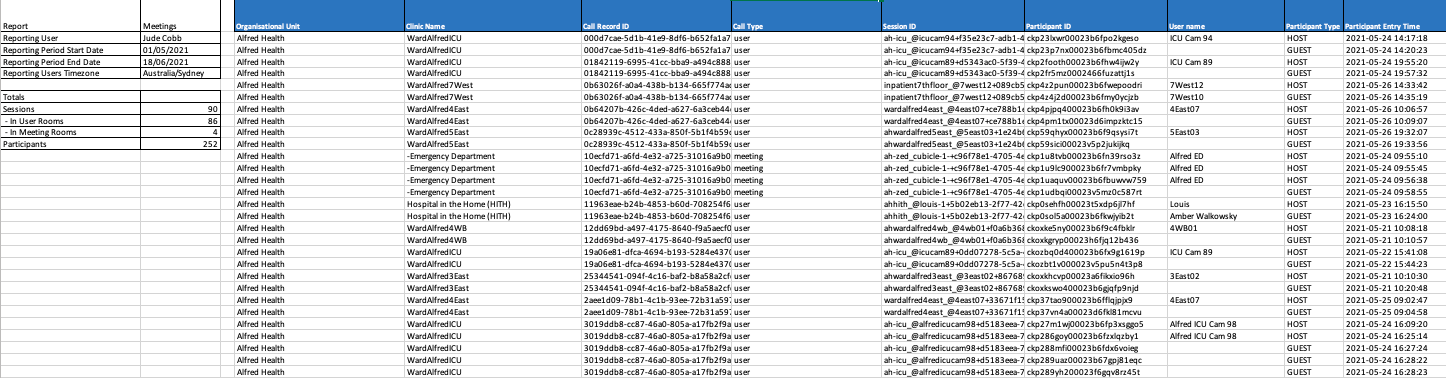
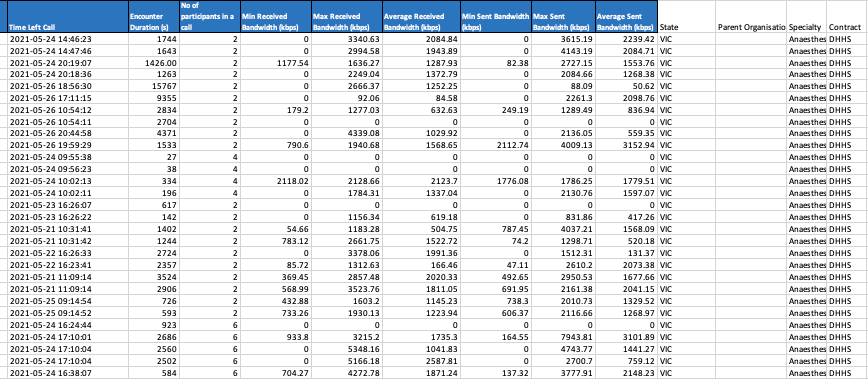
- Nombres de organizaciones y clínicas
- ID de registro de llamada y tipo de llamada (reunión o sala de usuario)
- ID de sesión y de participante
- Nombre de usuario y tipo de participante
- Hora de entrada del participante y hora restante de la llamada
- Duración del encuentro
- Número de participantes en la llamada
- Ancho de banda recibido mínimo, máximo y promedio
- Ancho de banda enviado mínimo, máximo y promedio
- Estado, Especialidad y Contrato
